İlan
Herhangi bir konunun öğrencisi olduğunuzda, bilgi kartları bir zorunluluktur. Testler, sınavlar veya sadece hafızanızı yenilemek istiyorsanız işe yararlar.
Yedek bilgi kartı kağıdınız olmadığında (ve yazıcı kağıdını boyuta düşürmek istemediğinizde) fiziksel bilgi kartları oluşturmak bir sorun haline gelir. Bu nedenle, Google Dokümanlar e-tablolarında Flashcards oluşturmayı öğrenmek, çalışmanın çok daha hızlı ve daha kolay bir yoludur.
Google Dokümanlar E-Tablolarında Flashcards Nasıl Yapılır?
Google Dokümanlar e-tablolarında nasıl bildirim yapılacağını bulmak söz konusu olduğunda, bunu yapmanın tamamen doğrudan bir yolu olmadığını fark edeceksiniz. Bu nedenle, bir Google E-Tablolar şablonu bulun bu bizim ihtiyaçlarımıza uygun olacak.
Bu durumda, Flippity mükemmel Google flashcard şablonu olarak çalışır. Flippity, şablonuna eklediğiniz içeriği alır ve Flashcards oluşturmak için kullanır. Flashcards Google E-Tablolar'da görünmez; daha sonra açıklayacağım Flippity’nin web sitesindeki kartlarınıza erişmek için bir bağlantı kullanmanız gerekir. Flippity'yi kullanarak kendi dijital flash kartlarınızı oluşturmak için bu adımları izlemeniz yeterlidir.
1. Flippity Flashcard Şablonu Alın
Google Dokümanlar e-tabloları için Flippity flashcard şablonuna erişmek için şu adrese gidin: Flippity’nin web sitesi. Eğitime yönelik bir dizi Google E-Tablolar şablonu göreceksiniz. Tıklamak şablon Flippity Flashcards seçeneğinin altında kaldığınızda Google E-Tablolar'a yönlendirilirsiniz.
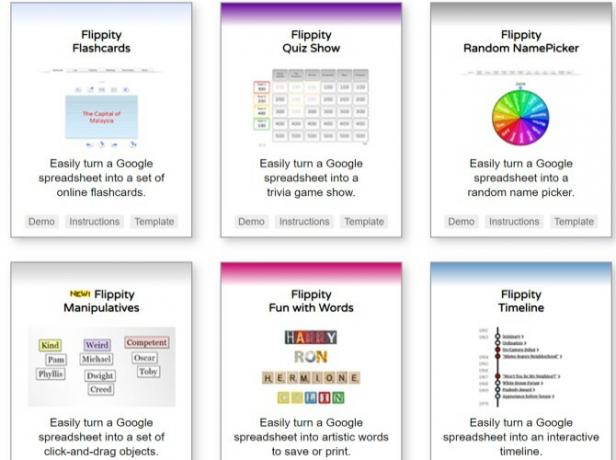
Google buradan belgenin bir kopyasını oluşturmak isteyip istemediğinizi soracaktır. hit Bir kopyasını çıkarmakve Google E-Tablolar'da kendi Flashcards şablonunuz olur.
2. Şablonunuzu Özelleştirin
Google Flashcards şablonunun bir kopyasını aldıktan sonra, bunalmış hissetmeyin. Bu Flashcard yapımcısı otomatik olarak doldurulmuş verilerle birlikte gelir. Tek yapmanız gereken bu verileri silmek ve kendi verilerinizi eklemektir.
Etiketli sütun Side 1 flash kartın bir tarafını temsil eder. Bu taraf yanıtınızı ister. Adlı sütunun altında tarafı2, ilgili soru veya istem için cevabınızı yazacaksınız.
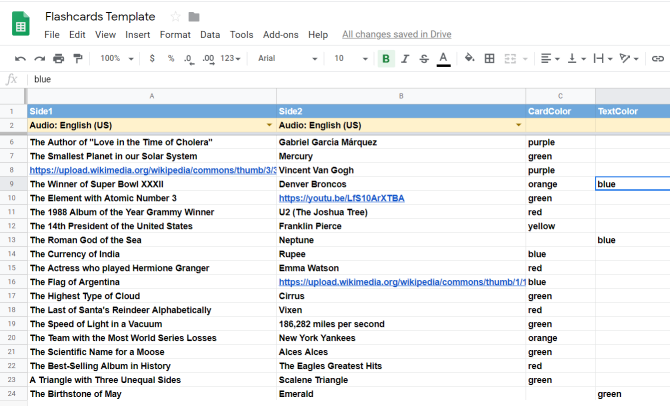
Flippity, flash kartlarınızı olabildiğince etkileşimli hale getirdiğinden, flash kartın her iki tarafında görünecek resim veya videolara bağlantı eklemekten çekinmeyin. Fotoğraflar için resmin URL'sini hücreye yapıştırabilirsiniz. Bir YouTube videosu eklemek istiyorsanız, videonun Bu videoyu Paylaş URL'yi girin ve hücreye ekleyin.
Flippity aynı zamanda bir yeni bir dil öğrenmenin eğlenceli yolu Daldırma ile Yeni Bir Dil Öğrenmenin 6 Eğlenceli YoluYeni bir dil öğrenmek zaman alıcı bir iştir. Sizi yeni dile sürükleyen bu temiz araçlarla eğlenin. Daha fazla oku — Satırdaki çeşitli diller arasından seçim yapabilirsiniz Ses e-tablonun üst kısmında. Bu şekilde, Flippity sizi öğrendiğiniz dilde yönlendirecek ve aynı zamanda kendi ana dilinizde çeviriyi de okuyabilecektir. Flippity Fransızca, Almanca, Japonca, Hindu ve daha birçok dili destekler.
Flippity şablonunda görsel öğrenenler de var. Flashcards'ınızın rengini CardColor sütununun yanı sıra textColor sütunu.
“Demo” dan ayarlanan flash kartların varsayılan başlığını e-tablonun alt menü çubuğundaki özel bir adla yeniden adlandırabilirsiniz. "Demo" nun yanındaki oku tıklayın ve Adını değiştirmek kendi başlığınızı doldurmak için.
3. Flashcards'ı yayınlayın
Flashcard'ları Flippity'de görüntülemek ve kullanmak için belgeyi yayınlamanız gerekir. Şu yöne rotayı ayarla Dosya> Web'de yayınla.
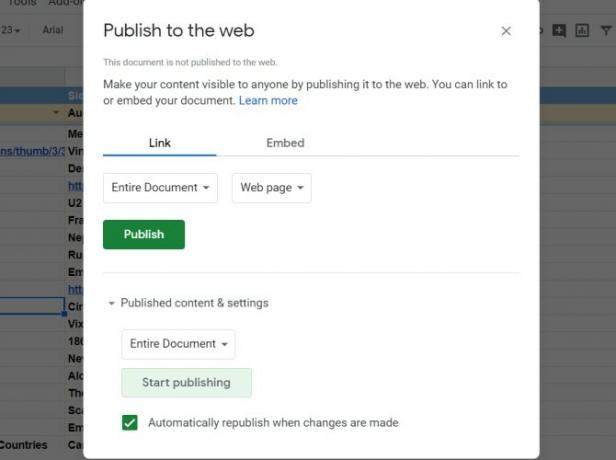
Pop-up sayfada göründüğünde, tıklamayın Yayınla Daha şimdi. Kutunun okunmasını sağlayın Değişiklik yapıldığında otomatik olarak yeniden yayınla işaretli değil.
Bu, flash kartlarınızda düzenlemeler yapabileceğiniz ve bu değişikliklerin anında Flippity'de görüneceği anlamına gelir. Artık çalışmaya başlamaya hazırsınız!
4. Flippity ile ilgili Flashcards'a erişin
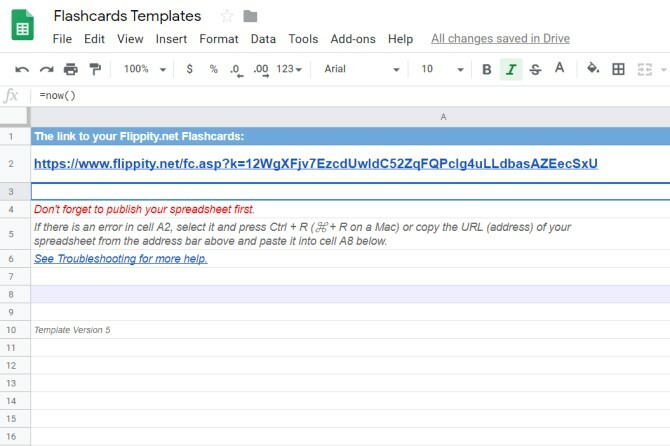
Flashcards'ınıza tıklayarak Bağlantıyı Buradan Alın e-tablonun alt menü çubuğundaki sekmesini tıklayın. Bu bağlantıyı tıkladıktan sonra (veya kopyalayıp adres çubuğunuza yapıştırın) Flashcard'larınızı Flippity'de görürsünüz.
5. Flashcard'larınızı Kullanma
Flash kartlarınızın nihai sonucunu görüntülerken, bunun harika bir şekilde çalıştığını göreceksiniz. hafızanı güçlendirmenin yolu. Her flashcard temiz, net ve okunması kolaydır.
Önceki kartı görüntülemek, kartı ters çevirmek ve sonraki kartı görüntülemek için kartın altındaki okları kullanabilirsiniz. Kartın üst kısmındaki oklar da kullanışlı oluyor - Flippity'nin sesini duymak için hoparlör simgesini tıklayabilirsiniz. kart, diğer simgeler kartları karıştırmanıza, kartları çıkarmanıza, yığını diğer tarafa çevirmenize veya kartları.

Flashcards kullanmaktan sıkılırsanız, aynı içeriği incelemek için Flippity’nin diğer araçlarını kullanabilirsiniz. Flippity metninizi kullanır ve bir liste, anket, eşleştirme oyunu, kelime bulutu ve çok daha fazlası şeklinde biçimlendirir.
Flippity, flash kart terimlerinizin bir listesini yazdırmanıza izin verirken, her kart için çift taraflı yazdırmayı desteklemez. Başka bir deyişle, Flippity Flashcards tamamen dijital tutar.
6. Flashcards'ınızı paylaşın
Flashcards'ınızı paylaşmak istediğiniz bir çalışma grubunuz var mı? Neyse ki, Flippity flash kartlarınızı başkalarıyla paylaşmanıza izin veriyor. Sadece Paylaş düğmesine basın. Bu bağlantıyı arkadaşlarınızdan birine gönderin, onlar da Flashcards görüntüleyebilir.
Flippity'nin resmi bir uygulaması olmasa da, sitesi hala mobil uyumludur. Bu, hareket halindeyken veya evde çalışmayı daha da kolaylaştırır.
Google Flashcard Maker'ı kullanma
Google Dokümanlar e-tablolarında nasıl dizin kartı oluşturacağınızı öğrendiğinizde çalışmak o kadar da zor değildir. Flippity’nin flashcard şablonu ile tüm bilgilerinizi hızlı bir şekilde yazabilir ve kartlarınızı daha etkileşimli hale getirebilirsiniz. Daha da iyisi, bu paylaşılabilir Flashcards, arkadaşlarınız için fiziksel kopyalar oluşturmanızı ve notlarınızı kaydetmenin daha hızlı bir yolunu sunar.
Google Drive Flashcards oluşturmak sizin için bir şey değilse, flashcard yapmaya adanmış sitelerde flashcard oluşturmayı deneyebilirsiniz. Özellikle, bunlar harika siteler Flashcards oluşturmanıza yardımcı olabilir Flashcards Online Yapmak için 8 Harika SitelerKendi flash kartlarınızı yapmak veya önceden yapılmış destelerden okumak istiyorsanız, çevrimiçi flash kartlar yapmak için bu sitelere göz atın. Daha fazla oku de.
Emma, her şeye meraklı bir serbest teknoloji yazarıdır. İlgi alanları arasında en son teknoloji, retro video oyunları ve özel bilgisayarlar yer alıyor.
